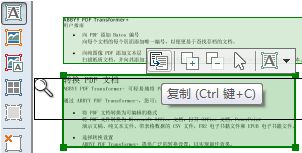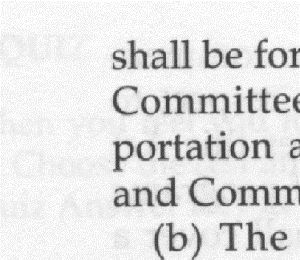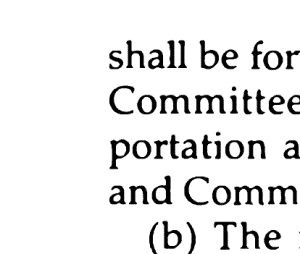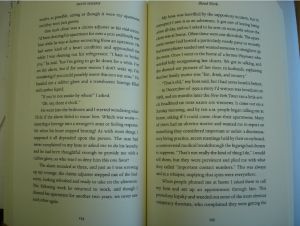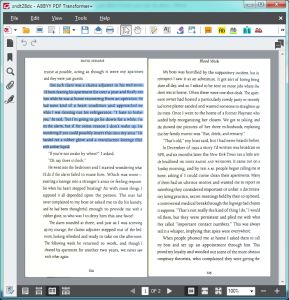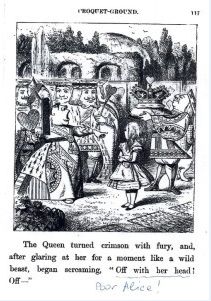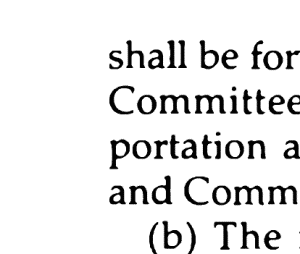2019独角兽企业重金招聘Python工程师标准>>> ![]()
在没有接触ABBYY FineReader软件之前,你可能还一直采用传统的、低效率的方法处理日常文书工作,因为不了解行情,潜意识里觉得就该这么做,而实际上,高效率的方法多了去了。本文就介绍 下这款OCR文字识别软件:ABBYY FineReader,告诉你使用该软件可以做的5件事,帮助大家更好、更快地完成日常工作。
1、快速地从纸质和PDF文件复制文本和表格
当你需要以可编辑的形式获取纸质文档或PDF文档中的段落或表格时,无需再重新输入到Word或Excel里了,可以在ABBYY FineReader中扫描或打开PDF文档,用鼠标选中需要的信息,然后只需点击出现在所需信息上面的 “复制”按钮:
如上图所示,文本或表格将复制到剪贴板,可以粘贴到Word、Excel或任何你想粘贴的地方。
可以通过选择“绘制表格区域”选项用相同的方法处理表格。
2、让低质量扫描的PDF文件看起来更高端
扫描的文档可能效果比较差,或者看起来有点旧,就像这样:
但是如果用ABBYY FineReader进行处理,效果就会完全不同,如下图:
这种惊人的蜕变归功于FineReader中的两个功能:
a、精确扫描技术,可以平滑字符图像;
b、“漂白背景”工具,可以删除任何不需要的阴影或不均匀的背景,让扫描的文档看起来整洁均匀。
3、将照片文档转换成美观整齐的PDF文档
使用相机拍摄而不是扫描仪扫描页面图像时,会得到如下图像:
这种图像可读,也许可以获取一些文本,但是如果需要保存这种文档的PDF格式,这样的图像就不太适合实现这种目的了。
FineReader可以将这种图像转换成美观整齐的可搜索PDF格式:
大多数情况下,可以使用FineReader(同时也是可调整的)中可用的一系列自动应用图像处理选项得到满意的结果,如果那样还不够,可以稍微手动调整下。
4、可以将任何文档转换为平板电脑或电子书阅读器能够轻松阅读的格式
FineReader可以将PDF文件和任何纸质源文件转换成适合小屏幕手持式设备(epub和fb2)阅读的文件,或者特殊类型的PDF—加标签 的PDF文件,加标签的PDF文件在查看时自动调整到阅读器屏幕的宽度,所有这些格式都会保持必要的文本格式和图片,因此转换过程中不会丢失任何有意义的 文件。
5、从打印文本清除手写标记和备注
如果有人在你最喜爱的书本上乱画,别担心,ABBYY FineReader和它的专业OCR技术也许能帮到忙,它有一个专业的工具箱可以清除图像上的彩色笔印记:
图像之前的样子:
这是使用ABBYY FineReader只需点击一下便可实现的样子。
因此至少可以通过创建PDF副本,恢复课本页面原来的样子。
这种功能可以应用到很多不同的情形,比如,可以删除贷款合同上的签名。
以上就是ABBYY FineReader 中的几个运用方面了,告诉大家在哪里使用ABBYY FineReader这款OCR文字识别软件更合适,相信大家阅读后对于ABBYY FineReader这款OCR文字识别软件有了更深刻的认识。